
Photo by cobacco
以前からコストパフォーマンスの高いBluetoothのキーボードとして有名なポケモンキーボードをAmazonでポチってしまいました(笑)
「ポケモンキーボード」というのは俗称で、元々の正式名称は「バトル&ゲット ポケモンタイピングDS」という任天堂DSのソフトです。
売り上げランキング: 749
DSのソフトにBluetoothのキーボードがセットでついてきまして・・・そのDSソフトとBluetoothキーボードを使ってタッチタイピングの練習をするための商品です。
このDSソフトのおまけでついてくるBluetoothキーボードがとても使いやすいと評判で、DSソフトはいらないけど、このBluetoothキーボードが欲しいという理由で、たくさんの大きなお友達が「バトル&ゲット ポケモンタイピングDS」をゲットしてるらしい。
せっかくNexus7を購入したので、快適なBluetoothキーボードがあれば最強だろうなぁと思って・・・思い切って買ってみました。
接続方法
接続方法はまずNexus7のBluetoothをONにします。
(【設定>無線とネットワーク】のBluetoothの文字部分をタップするとBluetoothの設定画面になります)
その後でポケモンキーボードのファンクションキーを押しながらキーボードのスイッチをONにします。するとNexus7にポケモンキーボードが認識されますので、指示に従ってペアリングを完了させればOKです。
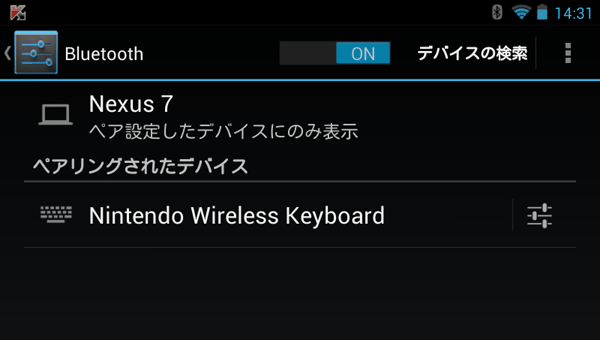
実際に使ってみた感じ

思っていた以上に良いですよ。Nexus7にはATOKを入れてるんですが、やっぱりタッチパネル上で長文を入力するのは苦痛ですから、キーボードがある方が長文入力もはかどります。まだやったことはないのですが、Nexus7でブログ更新とかもたぶん楽勝かと思われますw
大きさも横幅26.5センチ、縦幅11.3センチほどで、重さも本当に軽いのでカバンに入れて持ち運ぶぶんにも全然苦痛にならないと思います。
しかも、このポケモンキーボードにはDSを固定するためのスタンドがついてくるんですが、このスタンドがNexus7にぴったりなんです!!手持ちのスマートフォンを立てかけてもピッタリだったので、iPhoneとかでも楽勝だと思います)
一点だけ難点をあげるとすれば・・・Nexus7にポケモンキーボードをつなげると、USキーボード(英語キーボード)として認識されているようで、ローマ字入力やアルファベットの入力は問題ありませんが、一部の記号がキーの印字と異なります。
この辺のところはiPhoneやiPadと接続してもUS配列になってしまうみたいなので、致し方ないですね。(手持ちのノートパソコンにポケモンキーボードをつなげたらJISキーボードとして認識)
解決策としては・・・テプラなどで目印を貼る、この際日本語キーボードを卒業して英語キーボード配列に慣れてしまう、、、などありますが、僕は記号を入力するときは【あっとまーく→@】な感じで変換して対応してます。
記号入力時だけはちょっとだけ面倒ですが、それ以外の部分、大きさや重さ、打ちやすさは合格点で、購入して良かったかな♪と思います。iPhoneやiPad、アンドロイドで文章入力が辛いなぁと思ってる方は是非ポケモンキーボードをおすすめしますよん。
まだキーボードだけしか使ったことがなくて、主役のソフトを使ってませんが・・・近いうちにDSソフトの方も遊んでみようかと思います(`・ω・´)ゞ





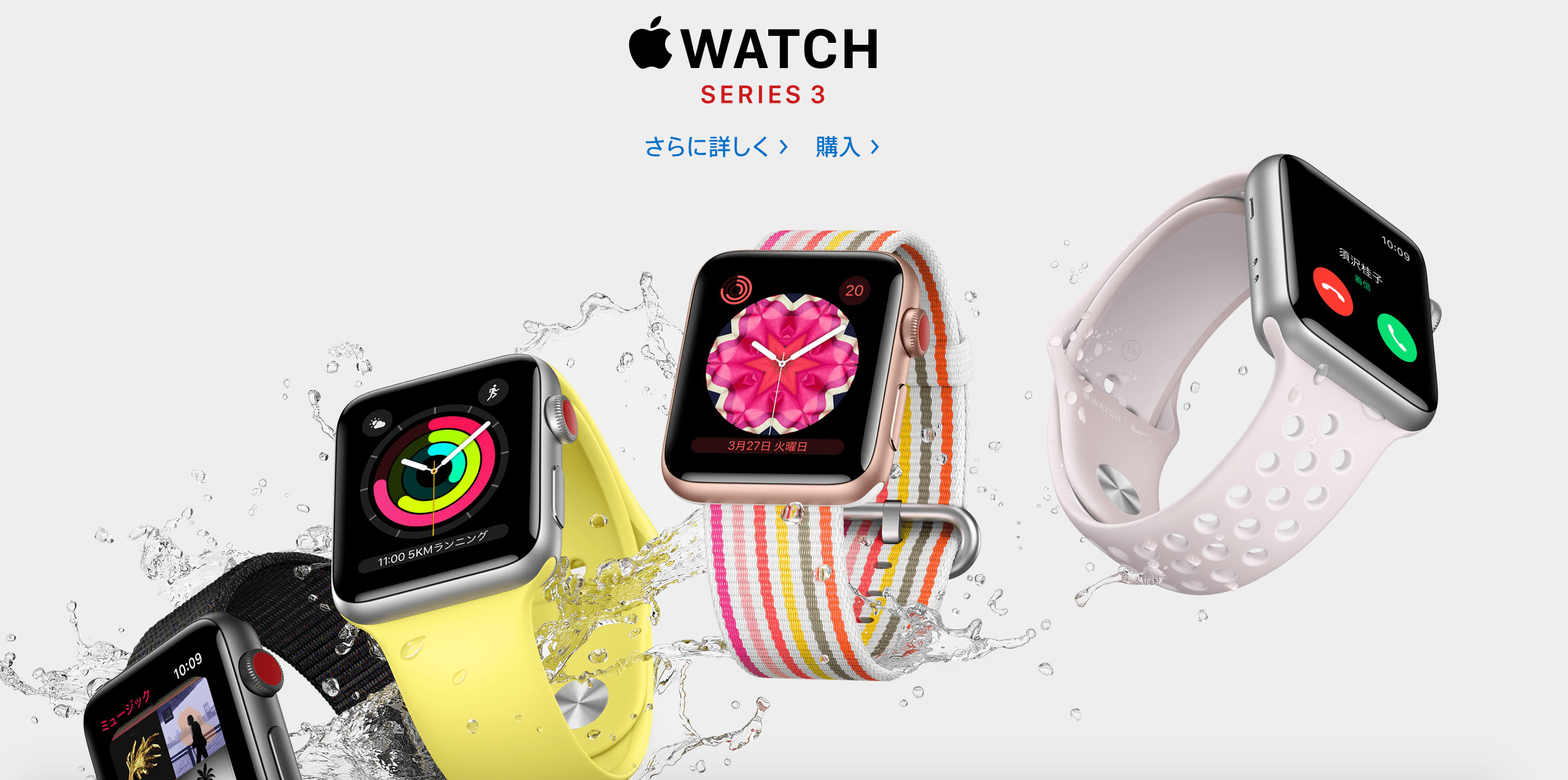
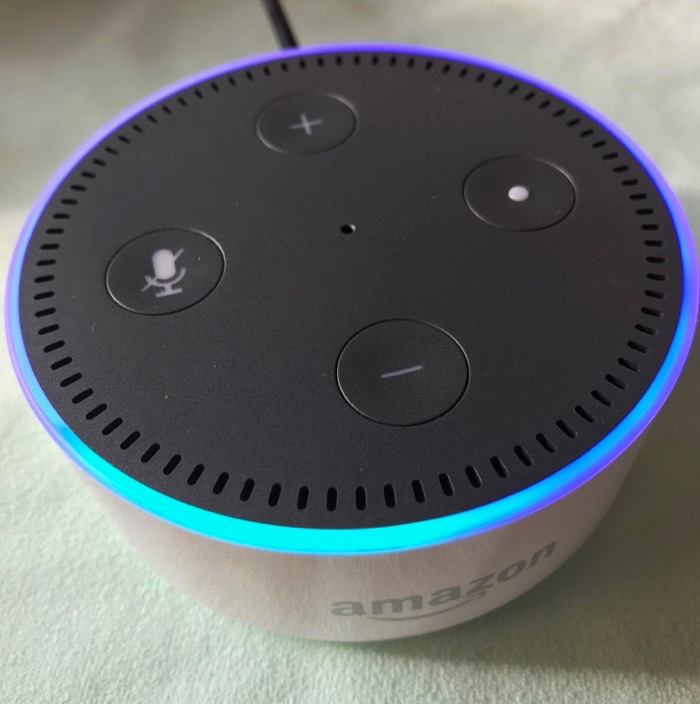

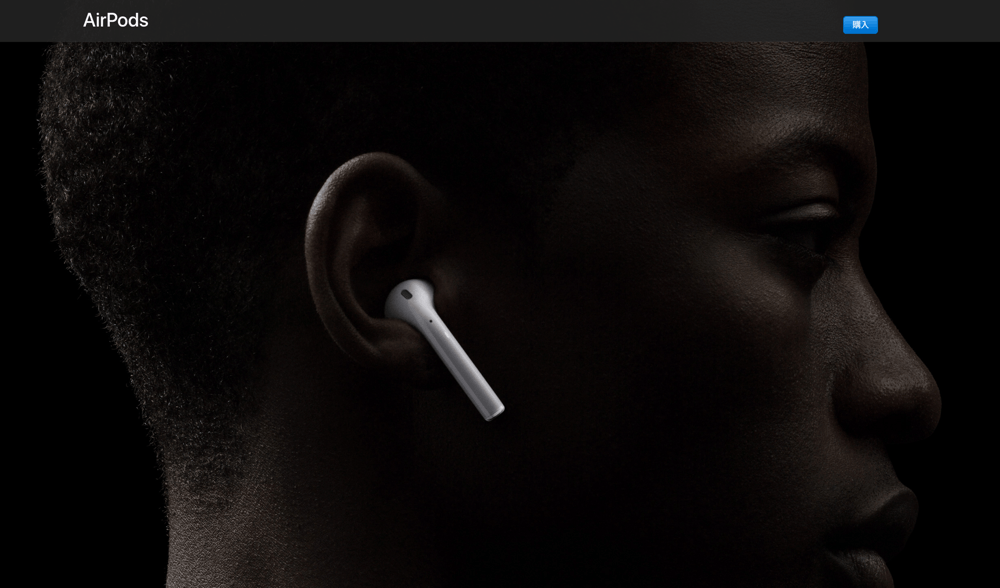
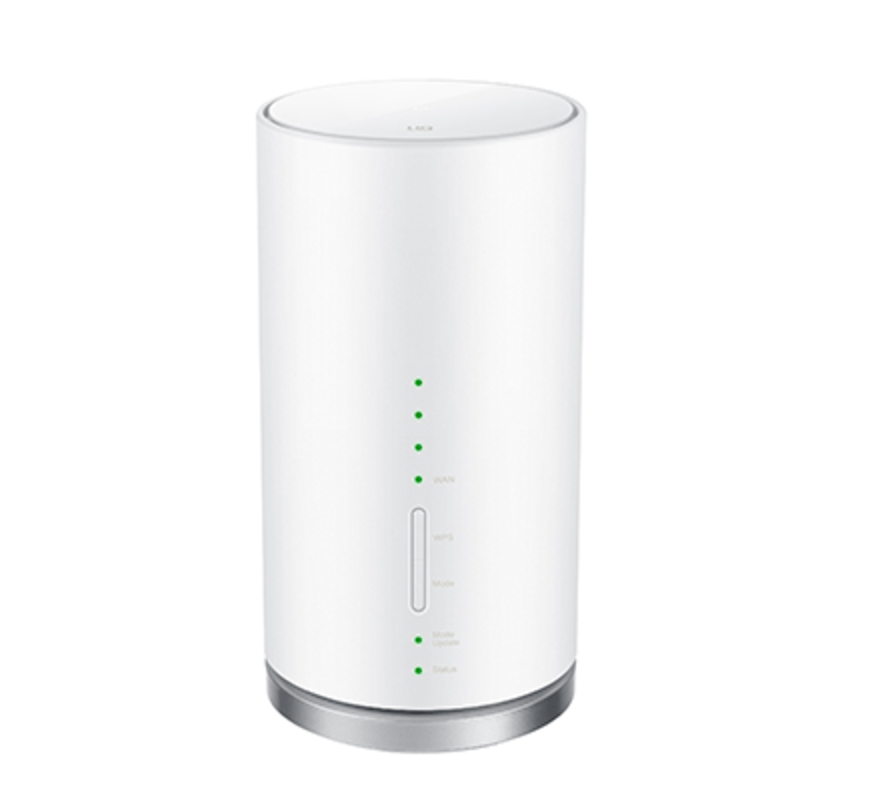
コメント
コメント一覧 (3件)
はじめまして!
https://play.google.com/store/apps/details?id=net.init0.android.keyboard109
をインストールして
設定→言語と入力→NintendowirelessKeyboard→日本語106/109を選択すればほぼキーボード
記載の通りにタイピングできますよ☆
僕もこれで@が打てるようになりました!ご参考までに!
りぃさん、コメントありがとうございます。
さっそく教えてもらったアプリをNexus7に入れてみたら、ポケモンキーボードで記号などの入力がほぼ正確に打てるようになりました。
Google日本語入力入れてる人だとある程度記号が打てるみたいですが・・・
ATOK使いの自分には有り難いアプリでした。
ポケモンキーボードに限らず、外部キーボードで
英語キーボードになってしまう場合はこのアプリで解決できそうですね。
有益な情報
あ(・∀・)り(・∀・)が(・∀・)と(・∀・)う!
[…] 不便に感じながらも我慢して使ってましたが、前にポケモンキーボードについて書いた記事のコメント欄にて解決方法を教えてくれた親切な方がいらっしゃったので・・・「Nexus7でポケ […]